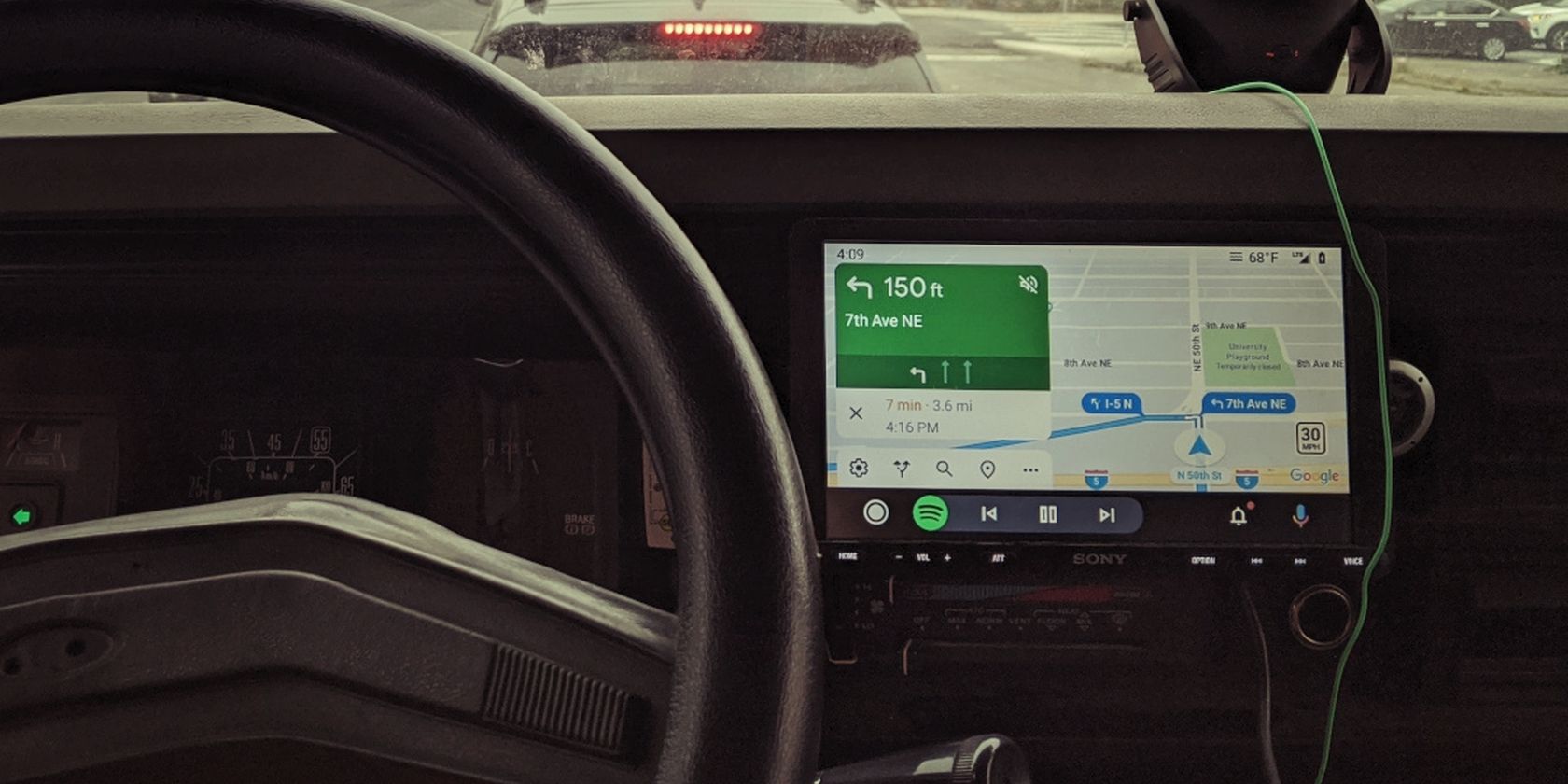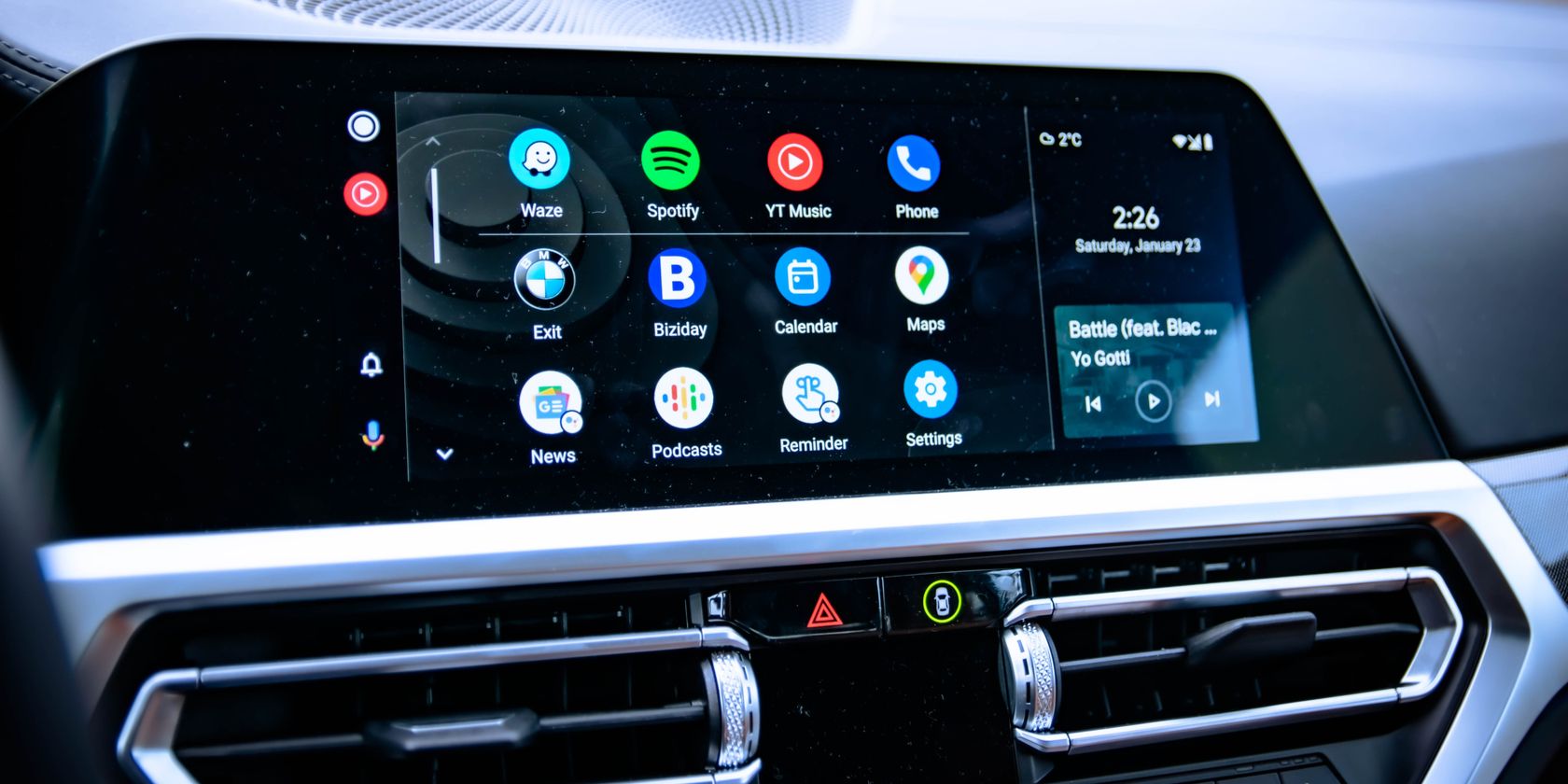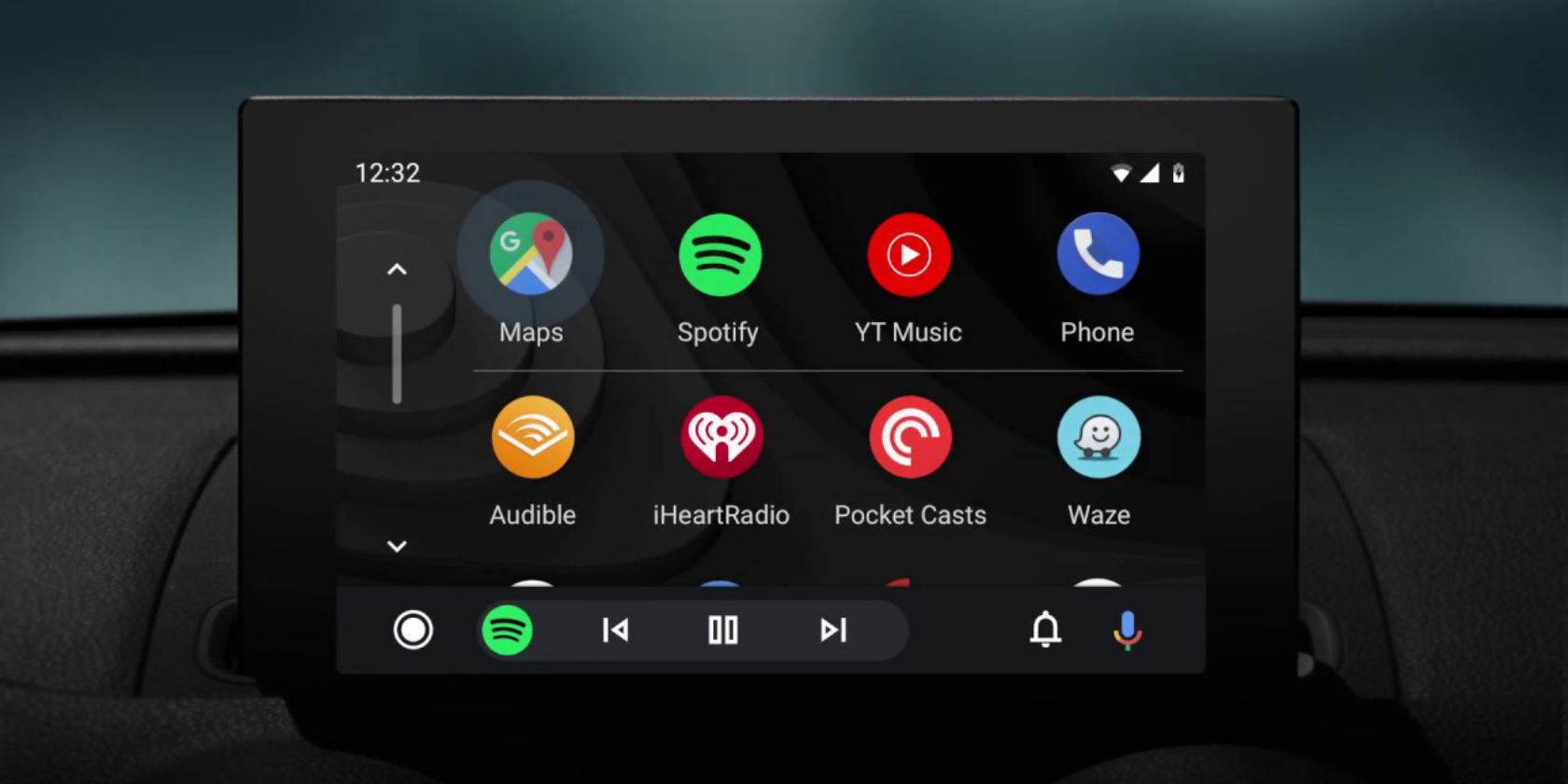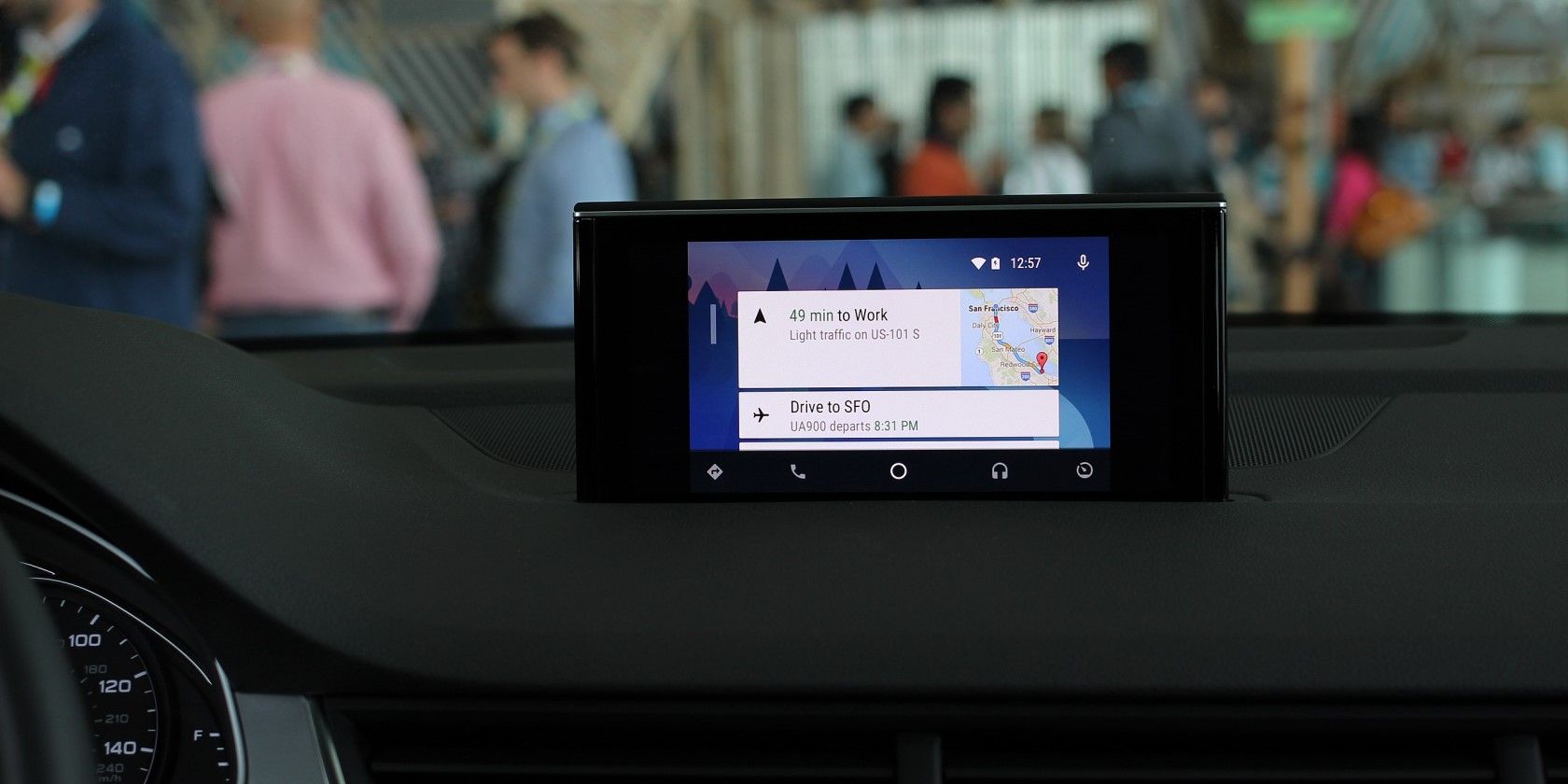L’utilisation de votre smartphone au volant peut être dangereuse car elle vous oblige à quitter la route des yeux. Mais si vous utilisez la fonction Android Auto de Google dans votre voiture, il vous sera plus facile de répondre à des SMS, de passer des appels, de consulter la carte, etc. sans vous laisser distraire.
Vous pouvez accéder à Android Auto à partir de l’unité principale intégrée de votre voiture. Ou, si elle n’en est pas équipée, vous pouvez installer une solution de rechange qui offrira les mêmes fonctionnalités que l’unité d’origine.
Voici les meilleures fonctionnalités d’Android Auto qui amélioreront votre expérience de conduite.
1. L’assistant Google pour un contrôle mains libres
Android Auto peut être contrôlé à l’aide de l’assistant Google. Cela signifie que vous pouvez garder les mains sur le volant et les yeux sur la route lorsque vous demandez à Google Assistant de lancer une action par commande vocale (vous l’activez en disant « Hey Google »). Une autre façon d’activer Google Assistant est d’appuyer sur le bouton du microphone de l’unité principale. Certains véhicules disposent même d’un bouton dédié à Google Assistant sur le volant, sur lequel vous pouvez également appuyer pour l’activer.
Google Assistant peut effectuer presque toutes les actions de votre smartphone Android par l’intermédiaire d’Android Auto. Vous pouvez, par exemple, lui demander d’appeler quelqu’un parmi vos contacts ou de vous indiquer les prévisions météorologiques (parmi des centaines d’autres actions possibles), comme il le ferait sur votre téléphone.
2. Surveillez vos gadgets domestiques intelligents
Android Auto peut s’intégrer à vos gadgets domestiques intelligents qui permettent d’automatiser et de surveiller votre maison. En d’autres termes, vous pouvez utiliser l’assistant Google dans Android Auto pour vérifier et contrôler vos appareils domestiques intelligents tels que les haut-parleurs, les ampoules, les thermostats, les cuisinières et les prises électriques pendant que vous conduisez.
Cependant, vous devez installer des appareils domestiques intelligents compatibles avec Google Assistant pour que cela fonctionne.
Vous pouvez même installer un contrôleur de porte de garage intelligent compatible avec Google Assistant, afin d’ouvrir votre porte de garage à distance depuis votre voiture.
3. Intégration avec de nombreuses applications de navigation
Android Auto est compatible avec la plupart des applications de navigation, telles que Google Maps, Samsung Maps, TomTom Go et Waze. Si vous possédez un véhicule électrique, vous pouvez également installer l’une des nombreuses applications de recherche de bornes de recharge telles que PlugShare, ChargeHub, Electrify America et EVgo.
Vous pouvez ensuite commencer la navigation à l’aide d’Android Auto, même si votre smartphone est verrouillé. Pour ce faire, vous devez activer Démarrer Android Auto sous Général Paramètres.
4. Mises à jour météorologiques à l’écran
Android Auto peut afficher les dernières mises à jour météorologiques sur l’écran. Pour déverrouiller cette fonction, vous devez activer l’option Météo, qui est l’un des nombreux paramètres d’Android Auto que vous pouvez modifier. Bien entendu, l’assistant Google vous indiquera également le temps qu’il fait si vous le lui demandez.
Si vous souhaitez obtenir des mises à jour et des prévisions météorologiques avec des informations approfondies telles que la visibilité, la vitesse du vent, l’indice UV et l’humidité, vous devriez envisager d’installer les meilleures applications météorologiques pour Android.
5. Reprendre automatiquement les médias
L’une des fonctionnalités les plus intéressantes d’Android Auto est la possibilité de reprendre automatiquement l’écoute d’une chanson, d’un podcast ou d’un livre audio lorsque vous revenez dans le véhicule. Pour cela, activez l’option Reprendre automatiquement les médias option dans Général Paramètres.
En outre, vous pouvez choisir votre fournisseur de musique par défaut dans la section Musique dans les paramètres de l’assistant Google. Vous n’avez donc pas besoin d’indiquer à l’assistant Google le service de diffusion de musique que vous souhaitez.
6. Répondre aux appels téléphoniques et aux messages
En plus d’appeler quelqu’un à partir de vos contacts, vous pouvez demander à Android Auto de répondre à des messages. En fait, vous pouvez lui demander de lire et d’envoyer des messages texte sur WhatsApp, Instagram, Telegram, Signal et Facebook en parlant simplement à l’assistant Google.
Si vous êtes facilement distrait par les notifications lorsque vous conduisez, vous pouvez activer le mode Ne pas déranger sur votre smartphone. Une autre option consiste à configurer Android Auto pour qu’il n’affiche qu’un aperçu des conversations lorsque vous ne conduisez pas, afin de limiter la distraction.
Android Auto ne peut pas tout contrôler dans votre voiture
Même si vous pouvez utiliser Android Auto pour accéder à vos applications via l’écran du tableau de bord de votre voiture, les fonctionnalités sont limitées. Par exemple, vous ne pouvez pas contrôler la climatisation, l’éclairage ou le verrouillage des portes de votre véhicule à l’aide d’Android Auto, mais vous pouvez le faire avec Android Automotive, qui est plus avancé.